Cihazınızı yedekleme seçeneklerinizi bilmeniz önemlidir. iOS5 kullanıyorsanız; iCloud ve iTunes, verilerinizi iPhone, iPad veya iPod touch'ta yedekleyebilir. Yedekleme, satın alınan müzikleri, TV şovlarını, uygulamaları ve kitapları, fotoğrafları, videoları, uygulama verilerini, mesajları, zil seslerini vb. içerir.
iCloud ile Yedekleyin
Apple, fotoğraflar, mesajlar ve zil sesleri gibi kendi verilerinizi saklamanız için size 5 GB boş alan sağlar. Ancak satın alınan müzikler, TV şovları, uygulamalar ve kitaplar için sınırsız ücretsiz depolama alanı elde edersiniz). iCloud yedeklemesini etkinleştirmek için Ayarlar > iCloud > Yedekleme ve Saklama.
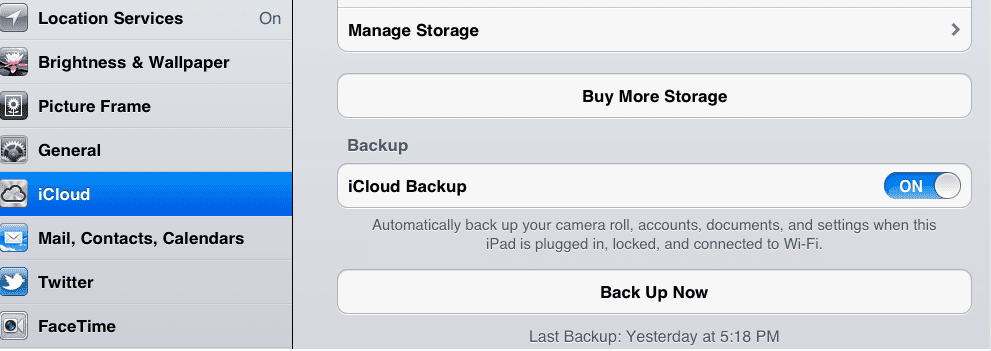
Bu ayarı açtıktan sonra iPad/iPhone/iPod Touch cihazınız bir Wi-Fi ağında, bir güç kaynağına bağlı ve kilitli ekran modunda olduğu sürece otomatik olarak günlük olarak yedeklenir. öğesine dokunarak manuel olarak da yedekleme başlatabilirsiniz. Ayarlar > iCloud > Saklama ve Yedekleme ave ardından öğesine dokunun Şimdi yedekle.
Daha fazla iCloud saklama alanına ihtiyacınız varsa ek iCloud saklama alanı satın alabilirsiniz. Daha fazla bilgi edinmek için lütfen şu adresi ziyaret edin: http://support.apple.com/kb/HT4874
iTunes Üzerinden Yedekleyin
Sahip olduğunuz diğer yedekleme seçeneği iTunes ile yedekleme yapmaktır. iTunes, bilgisayarınızda bir yedekleme dosyası oluşturabilir, Wi-Fi bağlantısı kullanmadan yedekleme yapmak istiyorsanız bu seçenek sizin için daha iyi olabilir. iCloud yedeklemeniz kapalıysa, iTunes ile Eşzamanlama, iOS cihazınızın yedeklerini oluşturur. Ayrıca iTunes'da Aygıtlar altında iOS aygıtına sağ tıklayarak (Control tuşuna basarak) yedekleyebilir ve Destek olmak. Lütfen bunu not al iCloud kullanıyorsanız iTunes otomatik olarak yedeklenmeyecektir.
Bilgisayarınızdaki iTunes yedekleme dosyaları şurada bulunur:
Mac:~/Library/Uygulama Desteği/MobileSync/Yedekleme/
Windows XP: \Documents and Settings\(kullanıcı adı)\Application Data\Apple Computer\MobileSync\Backup\
pencereler manzara ve Windows 7: \Kullanıcılar\(kullanıcı adı)\AppData\Roaming\Apple Computer\MobileSync\Backup\
iTunes tarafından oluşturulan bir yedekleme nasıl silinir
iTunes Tercihlerini açarak iTunes yedeklemenizi silebilirsiniz ( Windows: Düzenle > Tercihler'i seçin; Mac: iTunes > Tercihler'i seçin), ardından silmek istediğiniz iOS aygıtının yedeğini bulabileceğiniz aygıtları ve ardından Yedeklemeyi Sil'i tıklayın.
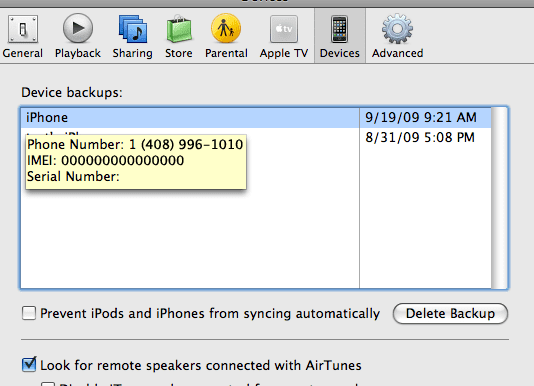

A/UX'in Apple'a erken gelişinden bu yana teknolojiye takıntılı olan Sudz (SK), AppleToolBox'ın editoryal yönünden sorumludur. Los Angeles, CA'da yaşıyor.
Sudz, yıllar boyunca düzinelerce OS X ve macOS geliştirmesini gözden geçirerek macOS ile ilgili her şeyi kapsama konusunda uzmanlaşmıştır.
Sudz, önceki hayatında Fortune 100 şirketlerine teknoloji ve iş dönüşümü hedefleri konusunda yardımcı olmak için çalıştı.